电脑系统错误蓝屏是许多电脑用户常常遇到的问题之一。当我们在使用电脑时突然出现蓝屏错误,无疑会给我们的工作和娱乐带来很大的困扰。如何有效地解决电脑系统错...
2025-08-21 145 ??????
介绍:在如今快节奏的科技发展中,计算机系统的更新换代速度也越来越快。当我们购买了一块全新的主板时,为了获得更好的性能和功能体验,往往需要安装最新的操作系统。本文将详细介绍使用U盘在新主板上安装最新版Windows10系统的步骤。
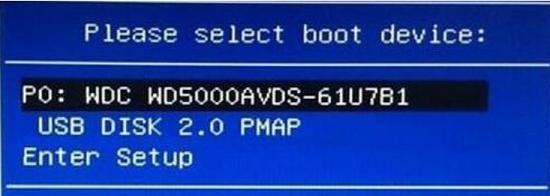
一、检查系统需求和准备工作
-检查新主板的技术规格和要求,确保其兼容Windows10操作系统。
-确保U盘容量足够大,建议至少16GB以上,并备份U盘上的重要数据。

-下载并保存最新版的Windows10系统镜像文件到电脑中。
二、创建启动U盘
-连接U盘到电脑上,并确保U盘没有重要数据,因为制作过程会格式化U盘。
-打开电脑上的磁盘管理工具,找到对应的U盘,右键点击选择“格式化”,选择“FAT32”文件系统,并点击“开始”。

-格式化完成后,在电脑上下载并安装Windows10系统创建工具,运行该工具并按照提示选择“创建媒体安装USB驱动器”选项,并选择刚刚格式化的U盘。
-等待一段时间,直到创建启动U盘的过程完成。
三、设置新主板引导顺序
-将启动U盘插入新主板的USB接口上,并重新启动电脑。
-在电脑开机的过程中,按下相应的按键(通常是Del或F2键)进入BIOS设置界面。
-在BIOS设置界面中,找到“启动顺序”或类似选项,并将U盘作为第一启动设备。
-保存设置并重新启动电脑。
四、开始安装Windows10系统
-电脑重新启动后,会自动从U盘引导,进入Windows10安装界面。
-选择所需的语言、时区和键盘布局等选项,并点击“下一步”。
-点击“安装现在”开始安装Windows10系统,并遵循界面上的提示进行下一步操作。
-在安装过程中,可能需要进行一些设置,如选择目标安装磁盘、设置用户账户等,按照实际需求进行设置并点击“下一步”继续安装。
-等待安装过程完成,电脑会自动重新启动。
五、完成安装和设置
-安装完成后,根据系统提示进行一些基本设置,如设置网络连接、隐私选项等。
-登录到Windows10系统后,根据个人需求安装所需的驱动程序和软件。
-完成所有安装和设置后,新主板上的Windows10系统就正式安装好了。
六、注意事项和常见问题解决
-在安装过程中,可能会遇到一些问题,如U盘无法引导、安装过程中出错等。可以参考Windows官方网站上的常见问题解决方法或咨询专业人士。
-在安装完成后,及时更新系统和驱动程序,以确保系统的稳定性和安全性。
-在安装过程中,避免断电或意外操作,以免造成数据丢失或系统损坏。
:通过本文所介绍的详细步骤,我们可以轻松地在新主板上使用U盘安装最新版的Windows10系统。这样不仅可以获得更好的性能和功能体验,还可以享受到Windows10系统带来的更多便利和创新。希望本文对正在准备或者正在安装新主板的读者们有所帮助。
标签: ??????
相关文章

电脑系统错误蓝屏是许多电脑用户常常遇到的问题之一。当我们在使用电脑时突然出现蓝屏错误,无疑会给我们的工作和娱乐带来很大的困扰。如何有效地解决电脑系统错...
2025-08-21 145 ??????

随着科技的发展,我们对于计算机的使用需求也在不断增加。有时候,我们可能会遇到硬盘空间不足的情况,这时就需要重新分区硬盘来优化存储空间的利用率。本文将为...
2025-08-20 171 ??????

在当今社交媒体的浪潮下,手绘蛋糕成为了烘焙领域的一大趋势。而利用平板电脑进行手绘蛋糕的创作,不仅方便快捷,还可以通过各种绘图软件实现更加精细的效果。本...
2025-08-20 206 ??????

随着计算机技术的发展,电脑已经成为了人们日常工作和生活中必不可少的工具。然而,在使用电脑的过程中,我们经常会遇到各种问题,其中最让人头疼的莫过于蓝屏代...
2025-08-19 117 ??????

在如今的时尚行业中,服装设计不仅仅局限于纸上的创作,更多地需要运用电脑排版软件进行呈现。作为一家知名服装品牌,富怡服装凭借其出色的设计和精美的排版在市...
2025-08-19 155 ??????

街机美人宫是一款经典的街机游戏,其中的按键操作关乎游戏体验的优劣。本文将为大家详细介绍街机美人宫电脑按键教程,帮助您掌握游戏的核心操作技巧,成为真正的...
2025-08-18 130 ??????
最新评论